功能块参数设置
PID功能块参数表

SFB 41/FB 41“CONT_C”输入参数
PV_IN作为“过程物理值”或者“过程物理值百分比”,SP_INT必须使用相应相同的单位;如果使用PV_PER作为外围设备的实际数值,SP_INT只能使用“-100.0 至 +100.0(%)”作为设定值。
如果设定值是SP_INT是0~10Mpa中的8Mpa,那么需要填写0.8,PV_PER填写硬件外设地址IW XXX;
2)受控量通道中的参数应该有相同的单位。
SFB 41/FB 41“CONT_C”输出参数
SFB 42/FB 42“CONT_S”输入参数
1) “设定值通道”和“过程变量通道”中的参数,应该有相同的单位;
2) 受控量通道中的参数应该有相同的单位。
SFB 42/FB 42“CONT_S”输出参数
SFB 43/FB 43“PULSEGEN”输入参数
精品
输入参数的数值在块中没有限制。
没有参数检查。
SFB 43/FB 43“PULSEGEN”输出参数
-可编辑-。
MULTIPROG PID相关功能块
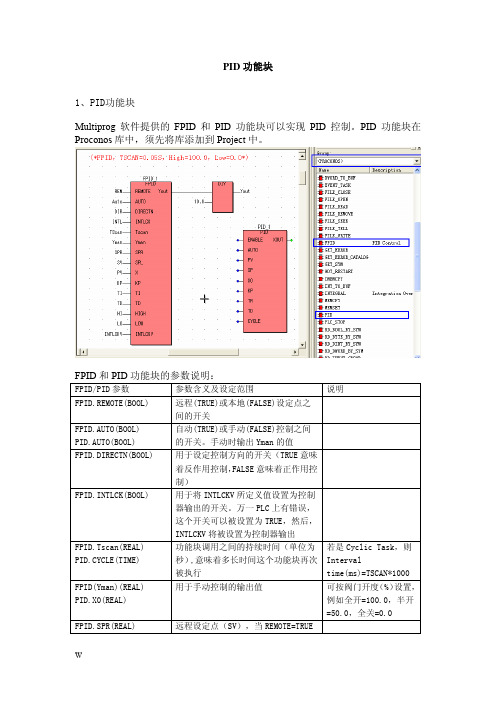
FPID.Yout(REAL) PID.XOUT(REAL)
PID.Enable(BOOL)
时起作用 本地设定点(SV),当 REMOTE=FALSE 时起作用 过程值(PV) 比例常数(K),无单位
积分时间常数(单位秒)
微分时间常数(单位秒)
控制器输出的上限 控制器输出的下限 内部互锁值,当 INTLCK=TRUE 时, Yout 等于此值 调节值(输出值 MV)
和模拟量输出模块 ADAM-5024 的输出有 关联 当一个周期信号将控制 此 PID 功能块的执行 时,可能会使用这个输 入参数
2、单回路控制系统中调节器正反作用的选择
任何一个控制系统在投运前,必须正确选择调节器的正反作用,使控制作用 的方向对头,否则,在闭合回路中进行的不是负反馈而是正反馈,它将不断增大 偏差,最终必将把被控变量引导到受其他条件约束的高端或低端极限值上。
负号
气开 气关
正作用 反作用
3、 PID控制例子
使用 ADAM-5510KW 进行温度 PID 控制的一个例程,控制对象是温度箱的 温度。
ADAM-5024 第 0 通道固定输出 10V 电压控制固态继电器加热水泥电阻。 ADAM-5018 第 0 通道,用 K 型热电偶,采集水泥电阻的温度做 PV 值。 ADAM-5024 第 3 通道输出 0-10V 电压,通过控制风扇的转速通过降温来控 制温度箱的温度。 PID 作用是反作用控制,采用 FPID 功能块。 程序在 Default Task 下实现如下:
远程(TRUE)或本地(FALSE)设定点之
间的开关
FPID.AUTO(BOOL)
自动(TRUE)或手动(FALSE)控制之间
三菱FB功能块的使用

本文目标:讲诉FB块在套接字通讯方面的使用, PLC与工业智能设备通过以太网使用套接字实现通讯
一 、 对于PLC工程类型的设置
当新建工程时,必须勾 选使用标签功能,不管 是简单工程还是结构化 工程
二 、 内置以太网通讯参数设置
· 设置通讯打开方 式为Socket, PLC端口号、通 讯对象端口号、 通讯对象ip(需 设置和PLC在同 一网段内)
• 5.4 关闭端口程序的编写
如右图所示为关 闭端口程序,标 签名全部需用前 面创建好的标签
六、FB块的调用
• 当我们创建好了FB程序时即可以调用创建好的FB块程序
• 调用好了FB就可以在FB左右两侧增加我们需要的条件,进行数据 的发送以及就收了,如下图所示: 开端口程序,标 签名全部需用前 面创建好的标签
• 5.2 发送数据程序的编写
如右图所示 为发送数据 程序,标签 名全部需用 前面创建好 的标签
• 5.3.1 接收数据模式程序的编写
如右图所示,在编 辑接收数据程序前 先编辑接收数据的 模式
• 5.3.2 接收数据程序的编写
三、创建FB功能块
创建名为Socket的FB块,程序语 言为梯形图
四、创建FB块标签
• 标签共分为以下四大部分 1:打开端口类标签的建立 2:发送数据类标签的建立 3:接收数据类标签的建立 4:关闭端口类标签的建立
4.1 打开端口类标签的建立
创建如图所示局部标签名 以及对应的数据类型用于 后续打开端口编程使用
4.2 发送数据类标签的建立
创建如图所示局部标签名 以及对应的数据类型用于 后续发送数据编程使用
4.3 接收数据类标签的建立
创建如图所示局部标签名 以及对应的数据类型用于 后续接收数据编程使用
CM功能块参数介绍

Control StrategyData Acquisition•数据采集回路–来自现场的模拟量信号的指示和报警监视•核心功能块--DACA•组态要点:–DACA功能块名字–量程设定/工程单位–报警设置Honeywell PVEU Range HI:PV量程上限PVEU Range Lo:PV量程下限PVExtendedHi Limit:扩展上限PVExtendedLo Limit:扩展下限Low Signal Cut Off:小信号切除,小于指定值不采样Honeywell Honeywell此处指定的模式是下装后的初始模式是否允许操作员或程序控制该功能块,比如改变mode/sp,Mode Attribute=operator 操作员可以操控该功能块Mode Attribute=program 程序可以操控该功能块,操作员则不能操控是否允许操作员改变模式,当ModeAttribute =Operator 时,允许改变HoneywellPID Configuration--------Main tab 变成预设的安全值6.9%或输出扩展下限或输出扩展上限保持原值PID 块发生安全连锁时,PID 块的模式和输出设置PID 块发生BadControl 时,PID 块的模式和输出设置BadControl 通常是由于BadPv 引起的上作Honeywell是否使用PV跟踪在手动模式下SP是否跟踪PV使用此功能后,回路从MAN模式切换到AUTO模式后输出不变化,这就是无扰切换是否使用SP斜坡功能使用SP斜坡功能在自动模式下改变SP,使SP按照一定的速率缓慢平滑地改变,使用此功能后,输出的变化也将是缓慢平滑的Normal Ramp Rate:SP变化速率,XXEU/minMax Ramp Deviation:引起爬坡过程暂停的(PV-SP)偏差DO通道用于传输输出命令至现场设备状态描述PV反馈状态是否使用连锁功能Bypassperm Bypass在指定的反馈时间过后如果PV<>OP,使用该选项将OP 置成State0设置设备动作的反馈时间,如果PV 在反馈时间之后不等于OP ,则产生COMMDIS 报警 如果超过CommandFail 中指定的时间,PV 没有变化,则产生CMF 报警。
CP1H MODBUS通讯功能块使用说明
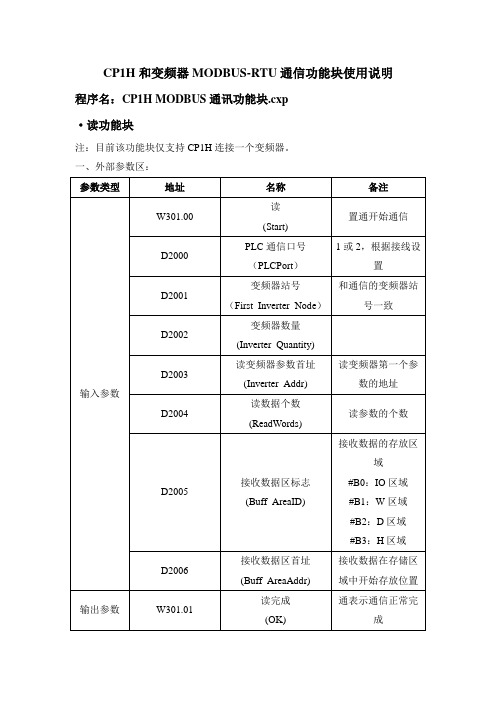
CP1H和变频器MODBUS-RTU通信功能块使用说明程序名:CP1H MODBUS通讯功能块.cxp·读功能块注:目前该功能块仅支持CP1H连接一个变频器。
一、外部参数区:注:1、参数区地址可以更改,可以将D2000-D2009,W301改成别的地址2、关于接收数据存放地址,例:标志为:#B2,首址为:&9950,则接收到的数据存在D9950开始的地址内。
二、接收数据存储区:经验证,本功能块一共输出14组相同的数据。
接收数据区长度为:读数据个数×14。
例:标志为:#B2,首址为:&9950,读个数为:6,则接收数据存储区为:D9950—D10133。
·写功能块一、外部参数区:注:1、参数区地址可以更改,可以将D2000-D2009,W302改成别的地址二、写入数据存储区:写入数据存储区存放要写入变频器的数据。
例:标志为:#B2,首址为:&9900,写入个数为2,则将D9900,D9901中的数据写入变频器中。
·使用说明(读写类似)注:读和写不能同时进行,写完之后可以立即读,但读完之后要有个间隔才能写。
可以通过控制W301.00(读)和W302.00(写)的通断来控制读写。
1、创建功能块:功能块—插入功能块—梯形图,命名为:读变频器2、双击【读变频器】,打开功能块编辑窗口,可以自己编辑功能块3、将别人编辑好的功能块【复制】【粘贴】到自己的程序中4、在通讯段中设置参数内容注:功能块启动信号Start不能上电导通。
5、、在通讯段编辑窗口里面,点击菜单【插入】【功能块调用】,在弹出窗口中输入实例名(如Q1等),选择功能块定义(即使用哪个功能块),确定5、点击参数前面区域,按【回车键】输入各个参数,其中EN接常通接点6、设置通讯口参数和变频器参数,即可开始通信。
CP1H参数设置(和变频器设置一致)串口1/2通信设置:定制波特率:9600 格式:8,1,N 模式:串口网关V1000变频器参数设置。
DeltaV功能块参数

有状态的离散值
当前值转换;强制转换 为目标类型。
模式
当前值转换为目标模式
布尔值
如果数据源当前值等于 零,当前值设为零。否 则当前值置为一。
有状态的布尔值
如果数据源当前值等于 零,当前值设为零。否 则当前值置为一。
操作位串
当前值转换;无数据丢 失。
命名集
当前值转换;强制转换 为目标类型。
8位有符号整数
当前值转换;强制转换 为目标类型。
32位无符号整数
当前值转换;强制转换 为目标类型。
32位有状态的无符号 当前值转换;强制转换
整数
为目标类型。
浮点数
当前值转换;精确度丢 失。
有状态的浮点数
当前值转换;精确度丢 失。
有状态的离散值
当前值转换;强制转换 为目标类型。
模式
当前值转换为目标模式
布尔值
如果数据源当前值等于 零,当前值设为零。否 则当前值置为一。
命名集(Named Set ) – 从0到255之间的一个显示所分配文本信息的值
可选位串(Option Bitstring) – 一个表示所选的16位无符号值。
缩放(Scaling )– 用来转换浮点值到需要的工程单位的数。
字符串(String) – 最多255个字符。
您可以展开控制工作室的参数视图查看每个参数的类型。
不同类型的参数在功能块之间可以传递,所以有关于数据兼容性和转换的规则。数据转换由DelatV软件自动执行。
有状态的数据类型根据转换的不同按照下面三种方式处理:
当数据是从一个有状态的数据类型转换到另外一个状态的数据类型时,状态数据从一个功能块复制到另一个功能 块。
当数据是从有状态的数据类型转换到无状态数据的,状态数据丢失。 当数据类型从没有状态数据的类型转换到有状态数据的,就会创建一个良好的状态数据。
08 S120自由功能块的使用

华东区客户支持-产品使用入门
S120自由功能快的使用
BU:MC
产品线:S120
功能类别:
作者:汤俊杰
日期:2009-6-17
简要描述:
本文讲述了S120自由功能快的激活及使用
1. 功能的目的,使用条件以及适用范围
S120提供了丰富的自由功能块供用户使用,为用户提供了一个不错的选择。
2. 原理及框图
3. 功能说明:
1) 所需软硬件的最低版本要求
Starter版本:4.0及以上
CU320版本:2.4及以上
2)激活freeblock功能
选中Control_Unit右击,选择Properties单击,如下图:
在随后出现的窗口中选择Function_Modules标签,并将其下的Free function blocks打上勾,按OK键确认
此时打开Control_Unit的专家列表参数可以见到P20000开始的自由功能块的参数
使用同样的方法也可激活Drive下的自由功能块,此处不再重复讲述了。
3)使用自由功能块
举个逻辑与的例子,其功能图见上图
我们要实现DI0与DI1逻辑与的功能(当DI0与DI1皆为1时,r20031才为1)
为此我们设置的参数如下图所示
在运行之前我们还必须设置一下该自由功能块运行的周期时间:设置的参数如下图所示:
能块的激活及使用的全部步骤。
欧姆龙PLC编程软件中功能块的使用方法
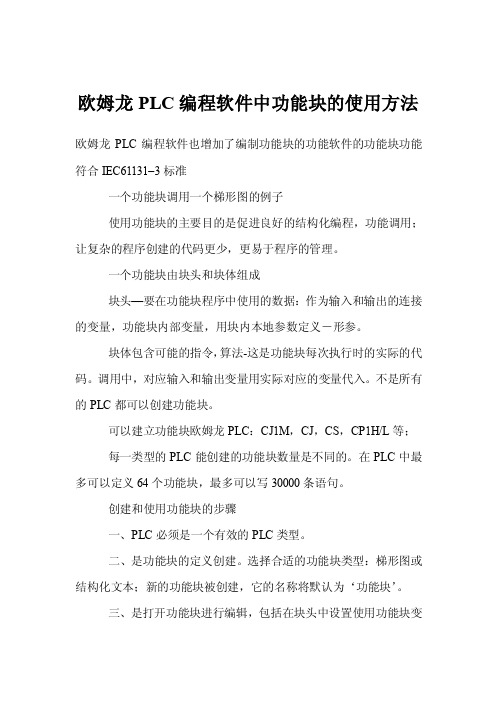
欧姆龙PLC编程软件中功能块的使用方法欧姆龙PLC编程软件也增加了编制功能块的功能软件的功能块功能符合IEC61131–3标准一个功能块调用一个梯形图的例子使用功能块的主要目的是促进良好的结构化编程,功能调用;让复杂的程序创建的代码更少,更易于程序的管理。
一个功能块由块头和块体组成块头—要在功能块程序中使用的数据:作为输入和输出的连接的变量,功能块内部变量,用块内本地参数定义-形参。
块体包含可能的指令,算法-这是功能块每次执行时的实际的代码。
调用中,对应输入和输出变量用实际对应的变量代入。
不是所有的PLC都可以创建功能块。
可以建立功能块欧姆龙PLC:CJ1M,CJ,CS,CP1H/L等;每一类型的PLC能创建的功能块数量是不同的。
在PLC中最多可以定义64个功能块,最多可以写30000条语句。
创建和使用功能块的步骤一、PLC必须是一个有效的PLC类型。
二、是功能块的定义创建。
选择合适的功能块类型:梯形图或结构化文本;新的功能块被创建,它的名称将默认为‘功能块’。
三、是打开功能块进行编辑,包括在块头中设置使用功能块变量;块体使用书面的算法功能块梯形结构化编辑器或文本编辑器编写。
四、创建后的功能块可以在主程序梯图编辑器中调用使用。
如果某具体的功能块已经存在,那么可以从‘FB列表中’选择。
如果没有,创建的功能块只需要输入一个新名称,选择适当的‘FB 列表’定义。
选择的功能块会自动在全局符号表中创建(包括分配在功能块头中定义的每个变量的内存);功能块的调用将在梯形图中显示。
或者选中树型菜单中[功能块],再从下拉菜单[插入]中选择[功能块]有几种形式创建一是从文件中直接导入(后缀.CXF)现有的功能块;选择在编程区适当的单元格中,右键调用,或者使用从[插入]菜单[功能块调用]选项。
- 1、下载文档前请自行甄别文档内容的完整性,平台不提供额外的编辑、内容补充、找答案等附加服务。
- 2、"仅部分预览"的文档,不可在线预览部分如存在完整性等问题,可反馈申请退款(可完整预览的文档不适用该条件!)。
- 3、如文档侵犯您的权益,请联系客服反馈,我们会尽快为您处理(人工客服工作时间:9:00-18:30)。
常用功能块主要参数设置
一、AI功能块
1、功能块名称(Tag)由用户定义:例如:TT-2305;FT-501;LT-2201
1、功能块名称(Tag)由用户定义:例如:TIC-2305;FIC-501;LICA-2201
1、功能块名称(Tag)由用户定义:例如:TY-2305;FY-501;L Y-2201
1、功能块名称(Tag)由用户定义:例如:ARTH -2305;ARTH -501;ARTH -2201
1、功能块名称(Tag)由用户定义:例如:CHAR-2305;CHAR-501;CHAR-2201
1、功能块名称(Tag)由用户定义:例如:SPLT-2305;SPLT-501;SPLT-2201
附录:ARTH 功能块中的计算公式:0--8
0:65)
44()33(2
2K K K IN K IN K IN KI PV OUT +∙+∙++∙
∙=
可以实现如:Z
T P
K Q Q f h ∙∙
∙= 1:65)443322(2K K K IN K IN K IN KI PV OUT +∙∙+∙+∙∙∙= 可以实现如:)(2T K T K K K Q Q f h ∙+∙+∙∙=
)(P K K K Q Q f h ∙+∙∙=
2:654433)22()1(K K K IN K IN K IN K PV OUT +∙⎥⎦
⎤
⎢⎣⎡∙+++∙+=
可以实现如:RATIO Q Q WILD SP ∙= 3:651K K PV OUT K +∙= 可以实现如:K P Q ∙∆=2/5
4:65)4433()221(K K K IN K IN K IN K PV OUT +∙∙+∙∙∙+∙= 可以实现如:)(21T T Q K Q VO L HEAT -∙∙=
5:65)4433221(K K IN K IN K IN K PV K OUT +∙∙+∙+∙+∙= 6:65)4433221(4321K K K IN K IN K IN K PV OUT +∙∙+∙+∙+∙= 7:654
4332
21K K K IN K IN K IN K PV OUT +∙∙+∙∙+∙=
可以实现如:BM M
B T
B BT h P P P P h ∙--=
8:2
)12()
_1()1)12((()2(K T T INPUT PREV K IN K T T K OUT OUT ∙-∙-∙+-+∙=
)
九、其它功能块
1、AALM ANALOG ALARM(模拟报警)
2、CIAD COMMUNICATION INPUT ANALOG DATA(PLC用)
3、CIDD COMMUNICATION INPUT DIGITAL DATA(PLC用)
4、COAD COMMUNICATION OUTPUT ANALOG DATA(PLC用)
5、CODD COMMUNICATION OUTPUT DIGITAL DATA(PLC用)
6、SPG SETPOINT RAMP GENERTTOR(SP斜坡发生器)
7、ABR ANALOG BRIDGE(模拟桥)
8、DBR DIGITAL BRIDGE(数字桥)
9、DENS DENSITY(密度)
十、PCI卡中另有可以公共使用的如下功能块:
1、4个PID功能块
2、4个ARTH功能块
3、6个INT功能块
4、4个CHAR功能块
5、4个SPG功能块
6、6个AALM功能块
7、6个DEN功能块
8、4个ABR功能块
9、4个DBR功能块
十一、现场总线组态步骤
SYSCON系统组态软件是为了配置、维护和操作Smar现场总线产品而专门开发的软件。
目前我们使用的版本是SYSCON1.07,共有2张软盘。
Setup即可。
SYSCON的组态过程共涉及2种文件:
⑴FB组态文件(*.FBC),该文件包括现场总线系统组态。
在此文件中包含如下信息:计算机站;现场总线接口和总线;现场总线网络;在控制应用中使用的设备;在每个现场设备中使用的功能块;为每个功能块和设备指定的参数值。
⑵FB链接文件(*.FBL),该文件存储现场总线系统组态的控制策略图,主要包括各功能块之间的链接关系。
产生一个新的现场总线组态是一个开发过程,在此过程中你要选择现场总线通讯接口;选择在你的控制应用中使用的现场设备和将要使用的功能块。
为了组态功能块,你必须指定其参数值。
现场总线组态的步骤如下:
1、使用“File”菜单中的“New”选项或工具条中的产生一个新的文档
“Creates a new document”按钮。
2、选择“FB Config File (*.FBC)”。
3、一个“FB Config File”窗口将出现。
4、将鼠标移动到站图标‘station icon’并单击鼠标右键,将出现一个“New
Interface”菜单项。
5、选择“New Interface”,将出现一个“New Interface”对话框。
选择PCI
(典型)接口或BC1接口,设置相应的属性,单击“OK”按钮。
6、为了选择一个通道,在接口图标‘interface icon’上双击鼠标左键,通
道图标‘channel icon’将会出现。
在通道图标上单击鼠标左键,便可选
择一个通道。
7、为了在所选择的通道上挂一个新的现场总线网络,将鼠标移动到所选择
的通道图标上,单击鼠标右键并选择“Fieldbus”菜单选项。
8、将出现“Device Attributes”对话框,键入标签‘Tag’和地址‘Address’
单击“OK”按钮。
9、将出现现场总线网络图标‘Fieldbus network icon’。
10、在现场总线网络图标上双击鼠标左键,屏幕上将出现设备图标‘device
icon’。
11、为了将一个新设备(New Device)纳入控制应用程序(组态文件),将
鼠标移动到现场总线网络图标上,单击鼠标右键并选择“New Device”
菜单选项,将出现“New Device”对话框。
12、键入标签‘Tag’和地址‘Address’并单击“OK”按钮。
如果在你的
应用程序中需要多个设备,重复第11步。
13、在你用SYSCON开发的控制应用程序中插入所有的设备后,便可插入
功能块。
14、为了将一个新功能块(New Function Block)插入组态文件,将鼠标移
动到选择设备图标上,单击鼠标右键并选择“New Block”菜单选项,
以便插入一个新的功能块。
15、说明全部的功能块以后,你便可以链接各功能块之间的输入和输出参数
(通过做图完成)。
这要产生一个新的链接文件文档来实现。
16、使用“File”菜单中的“New”选项或工具条中的产生一个新的文档
“Creates a new document”按钮。
17、选择“FB Link ’s Files (*.FBL)”。
18、一个“FB Link’s Files”窗口将打开。
你会看到一个新的工具条和一个
新的菜单。
现在你必须打开工具盒窗口。
工具盒窗口中有画控制应用程
序图用的全部工具。
19、选择“Function Block Inserting”(功能块插入)工具,可将功能块插入
画图文件窗口。
20、将要插入的功能块从FBC文件拉入画图窗口,使用MOVE工具将其放
在合适位置。
21、选择“FB Parameter I/O Linking”工具,在画图文件窗口将一个功能块
的输出参数链接的另一个功能块的输入参数。
22、用所选择的“FB Parameter I/O Linking”工具,将鼠标移动到将要链接
的输出参数的功能块并单击鼠标左键。
23、选择输出参数。
24、将鼠标移动到将要接受链接的输入参数的功能块并单击鼠标左键。
25、选择输入参数。
(重复以上步骤,完成全部连接)
26、到此链接已经完成。
接下来的任务是组态参数值并将其下装到现场设
备。
指定功能块参数值的步骤如下:
27、为了选择将要组态的功能块,单击功能块图标。
28、为了选择功能块参数,在功能块图标上双击鼠标左键,将出现参数图标。
在参数图标上单击鼠标左键选择一个参数。
29、为了给参数指定一个值,将鼠标移动到所选择的参数图标上并单击鼠标
右键,带有“Attributes”和“Characterization”项的菜单将出现。
“Attributes”
项用来做一个参数的离线组态,而“Characterization”项用来做在线参
数组态。
30、选择“Characterization”项。
31、将出现一个“Parameter Attributes”(参数属性)对话框。
在要输入值的
框中选择想要的值。
如果参数不是一个简单变量,而是一个数据结构,浏览成员组框将展示它的可用成员名称。
32、“[ ] Save value to configuration file”(将值存入组态文件)检查框用来
将想要的参数值存入FBC文件。
如果它处在“NOT”不检查,将不保
存该值。
“Send”(送入)按钮用来通过现场通讯网络将该值送入现场设
备。
